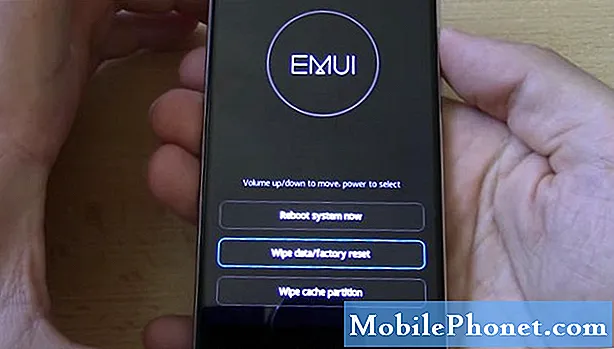Зміст
- Як виправити поганий термін служби батареї Android
- Nexus 5X December Оновлення показів і продуктивність
До списку проблем з Орео Android 8.1 можна віднести скарги на незвичні та сильні витрати батареї. Цей посібник покаже вам, як усунути пошкодження акумулятора Android Oreo на пристроях Nexus 5X, Nexus 6P або Pixel.
Оскільки ми відштовхуємося від останнього випуску Android 8.1 Oreo для пристроїв Nexus, ми чуємо про проблеми, які переслідують операційну систему Google.
Ми чули про пошкоджені функції Bluetooth, перебої в роботі Wi-Fi, проблеми з програмами, відставання, а також про серйозні збої в роботі акумулятора.
Незвичайний злив батареї є надзвичайно поширеною проблемою, особливо відразу після випуску великого програмного забезпечення. Ми очікуємо, що скарги на поганий термін служби батареї пікап, оскільки більше власників Nexus завантажують останню версію Android 8.1.
Оновлення Google не повинно вбивати акумулятор на вашому телефоні або планшеті, тому є ймовірність, що це дійсно щось інше, як додаток, що призводить до витоку.
Незважаючи на те, що ваша перша схильність може бути пов'язана з службою обслуговування клієнтів Google, ви зможете самостійно вирішити проблему лише за кілька хвилин.
Як виправити поганий термін служби батареї Android
Це керівництво покаже вам, як потенційно виправити поганий час роботи акумулятора Android 8.0 і Android 8.1 Oreo. Проблеми з відключенням батареї можуть бути складними, але ці виправлення працювали добре для нас та інших.
Перезавантажте пристрій
Перше, що потрібно зробити - це просто перезавантаження. Натисніть і утримуйте кнопку живлення, щоб вимкнути пристрій, а потім утримуйте кнопку живлення, щоб увімкнути його. Перевірте час автономної роботи для покращення.
Перевірте свої програми
Якщо простий перезапуск не виправить заряд батареї, настав час перевірити свої програми.
У багатьох випадках серйозний злив батареї викликаний зловмисниками програми. Іноді програми можуть йти невтішно після інсталяції нової операційної системи. На щастя, Android Oreo має дуже простий спосіб перевірити продуктивність програми і виокремити порушників.
Зверніться до налаштувань і перейдіть у розділ Акумулятор. Якщо прокрутити вниз, ви побачите розділ, в якому написано "Використання програми після повної зарядки" зі списком програм. Це покаже вам, скільки часу роботи батареї використовується програмою з моменту останнього нарахування вашого телефону або планшета. Вашим винуватцем може бути додаток з високим відсотком.
Натискання програми призведе до виділеної сторінки, на якій можна примусово зупинити чи вимкнути програму. Спробуйте вимкнути програму, щоб дізнатися, чи допомагає це ваш акумулятор. Ви завжди можете повернути його назад, якщо проблеми не зникнуть.
Щоб краще переглядати свої програми, торкніться верхньої частини екрана на сторінці батареї, де відображається символ батареї. Це дасть вам більш детальну розбивку ваших програм та їх використання.
Якщо ви помітили щось незвичайне, відключіть або видаліть програму, щоб дізнатися, чи допоможе вам повернути час роботи акумулятора до нормального.
Ви також можете спробувати завантажитися в безпечний режим. Це призведе до відключення додатків третіх сторін і, якщо пощастить, допоможе вам вимкнути програму.
Оновлення до Android Pie
Nexus 5X, Nexus 6P і Pixel C не отримають Android 9.0 Pie, але всі пікселі, пікселі XL, Pixel 2 і Pixel 2 XL мають право на використання.
Якщо ви володієте пристроєм Pixel, і ви боретеся на Android 8.1, подумайте про те, щоб перейти до Android Pie, якщо ви цього ще не зробили.
Функція адаптивної батареї Android Pie може творити чудеса для роботи від батареї.
Використовуйте засіб збереження батареї
Якщо ви все ще перебуваєте в розділі "Акумулятор", можна спробувати повернути функцію збереження батареї Android Oreo (за потреби) і перевірити, чи допоможе він.
Battery Saver - це режим з низьким енергоспоживанням, який обмежує функції, які можуть виснажувати акумулятор телефону або планшета. Коли воно ввімкнено, воно обмежуватиме вібрації, зовнішній дисплей, служби визначення місцезнаходження та більшість ваших фонових даних. Крім того, програми, такі як програми електронної пошти та обміну повідомленнями, можуть не оновлюватися, якщо ви їх не відкриєте. Це схоже на більш ефективний режим літака.
Ви можете перевернути його на будь-який час, використовуючи його, коли ви починаєте помічати сток і коли вам дуже потрібно зберегти кілька відсотків від батареї.
Обмеження фонової сили
Android Oreo 8.1 приносить вишукану нову функцію, яка дозволяє примусово обмежувати фон на ваших програмах. Це дає змогу отримати доступ до агресивних програм, таких як Facebook.

Якщо програма підтримує Oreo, ця функція буде ввімкнена автоматично. Якщо програма не підтримує Oreo, потрібно примусити обмеження фону.
Щоб зробити це, перейдіть до пункту Налаштування та в Акумулятор, а потім натисніть на програму. Якщо програма ще не підтримує Android Oreo, у розділі Керування використанням батареї слід перейти до фонової активності. Якщо він увімкнено, він має бути вимкнений. Це запобігає запуску програми у фоновому режимі.
Це обмежить те, що може робити програма, наприклад, ви не отримуватимете сповіщення, але це може допомогти вам відновити час автономної роботи.
Керуйте відображенням
Якщо Ваш пристрій не сплячий, він розряджається. Якщо ви не використовуєте його, вона не повинна прокидатися.
Android надає вам контроль над тим, як довго телефон або планшет залишатимуться без спалаху під час періодів бездіяльності. Якщо ви хочете, щоб телефон залишався на 30 хвилин після останнього використання, ви можете це зробити, але ми його не рекомендуємо.
Перейдіть до пункту Настройки та Акумулятор і перейдіть до режиму сну. Торкніться його та зробіть вибір, який найкраще відповідає вашим потребам. Якщо ви бажаєте заощадити час автономної роботи, виберіть 15 секунд - 1 хвилина. Зазвичай у нас встановлено 1-2 хвилини.
Праворуч від сну є функція, яка називається адаптивною яскравістю. Коли вона ввімкнена, вона оптимізує відображення для вашого пристрою доступного світла. Якщо його вимкнено, і ви не хочете вручну налаштовувати дисплей кожного разу, коли ви входите до нової кімнати, ви можете надати йому постріл.
Вимкніть зовнішній дисплей
Дисплей Ambient для Android - це функція, яка надсилає сповіщення на екран, коли пристрій заблоковано. Хоча приємно бачити, що відбувається без відкриття телефону, ці сповіщення можуть підтягти час автономної роботи. На щастя, вимкнення та ввімкнення дисплея Ambient Display легко.
У вікні Параметри натисніть на Дисплей, а потім торкніться Додатково внизу. Прокрутіть весь шлях донизу та вимкніть відображення навколишнього середовища. Знову ж таки, це запобігає пробудження екрана, коли ви отримуєте сповіщення.
Вимкнути служби, які ви не використовуєте
У акумуляторі торкніться вгорі, де розташований великий символ батареї. У верхньому додатку цей детальний екран батареї показує, як система, мобільний зв'язок в режимі очікування, телефон в режимі очікування, Wi-Fi і Bluetooth зливають акумулятор. Якщо ви помітили, що одне з з'єднань неналежним чином зливає акумулятор, вимкніть його.
Якщо ви не користуєтеся послугою, це може бути непогано вимкнути. Такі сервіси, як Bluetooth і GPS, потенційно можуть вичерпати час автономної роботи. Якщо ви перебуваєте в області з поганою послугою, спробуйте вимкнути дані стільникового зв'язку. Ваш телефон або планшет може працювати над тим, щоб отримати сигнал, і це може призвести до руйнування роботи від батареї.
Якщо ваш акумулятор дійсно бореться, ви можете перевернути режим літака і вбити всі ваші з'єднання, щоб побачити, що це заспокоює речі.
Очистити кешовані дані
Ми також рекомендуємо очистити кешовані дані. Це працює по-іншому в Android Oreo.
Зверніться до налаштувань, додатків і сповіщень Оберіть "Відомості про програму", і на вашому пристрої з'явиться список програм, які зараз встановлено та вимкнено. Натисніть додаток, щоб відкрити нове меню.
У цьому меню виберіть вкладку Зберігання. Тепер ви повинні побачити дві вкладки, Очистити дані та Очистити кеш. Натисніть Очистити кеш, щоб очистити кеш програми та Очистити дані, щоб очистити дані.
Перейти до Android Nougat
Якщо ви віддаєте перевагу оновленню Android Oreo, можна спробувати перемістити пристрій назад до Android Nougat.
Зниження рейтингу може зайняти багато часу, але це може допомогти виправити поганий термін служби акумулятора Android Oreo. Якщо ви не знайомі з процесом зниження для пристроїв Nexus / Pixel, ознайомтеся з цим посібником з довідкових форумів Nexus.
Заводські налаштування
Якщо тут нічого не вдається, і ви не знайдете жодного засобу, ви можете спробувати налаштувати телефон або планшет на заводі.
Фабрична настройка пристрою поверне пристрій до заводських налаштувань і стирає все в ньому. Таким чином, обов'язково створіть резервні копії важливих файлів перед тим, як зробити цей хід.
Якщо ви бажаєте скинути заводські налаштування Nexus або Pixel, перейдіть на веб-сайт Google, щоб отримати просте, детальне керівництво.
Купити акумулятор
Якщо ви не маєте наміру витрачати гроші, це може бути гарною ідеєю інвестувати в банк акумуляторів.
Якщо ви не знайомі, банки акумуляторів - це невеликі й легкі гаджети, які можуть надавати вам багато зарядів на ходу.
Є безліч варіантів, але нам дуже сподобався цей Anker Powercore 20100. Це всього лише $ 40 прямо зараз через Amazon з безкоштовною доставкою для прем'єр-членів.
7 Що потрібно знати про грудень Nexus 5X Update